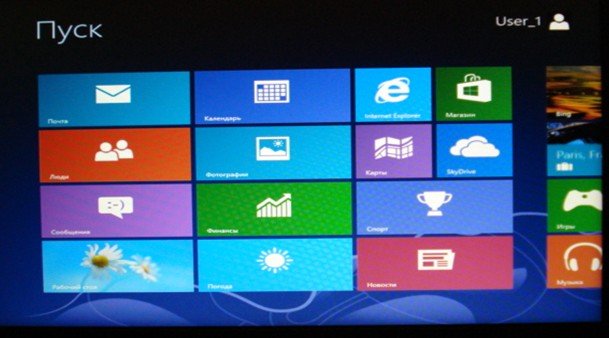Привіт друзі! Днями ми з Ro8 сіли попити зеленого чаю і він запропонував просто божевільний і не схожий ні на один інший спосіб перенесення Windows 8 зі стаціонарного комп’ютера на ноутбук, спосіб оригінальний тим, що в процесі не задіяні завантажувальні CD-диски, флешки або які-небудь переносні вінчестери USB, а все відбувається по мережі за допомогою командного рядка і безкоштовної програми! Усіма подробицями ділюся зараз з вами.
Отже, сьогоднішня стаття з розряду «Секрети професіоналів», в ній Ro покаже Вам як створити WIM-образ Windows 8 з встановленим програмним забезпеченням віддаленого комп’ютера і як розгорнути цей образ на ноутбук також віддалено по мережі.
Так як подібна операція багатоходова, стаття для легкості сприйняття розділена на чотири частини.
Зміст статті:
У нас є два комп’ютера:
Комп’ютер №1 з операційною системою Windows 8 pro з попередньо встановленими AOMEI PXE Boot і Windows ADK (обслуговуючий комп’ютер). Комплект засобів для розгортання та оцінки Windows ADK для Windows 8 можете взяти тут:
http://www.microsoft.com/ru-ru/download/confirmation.aspx?id=30652
Комп’ютер №2 також з операційною системою Windows 8 pro і деяким програмним забезпеченням (комп’ютер, системний розділ якого будемо зберігати в WIM-образ).
Комп’ютер №1

На обслуговуючому комп’ютері створена папка win8x64, в яку будемо зберігати WIM образ системного розділу комп’ютера №2

До папки win8x64 надано загальний доступ
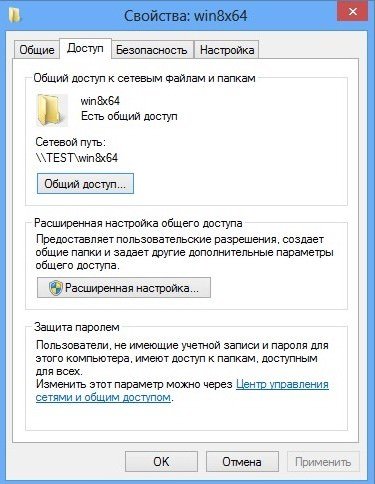
Також на обслуговуючому комп’ютері в папці Drivers знаходиться драйвер мережевої карти комп’ютера №2
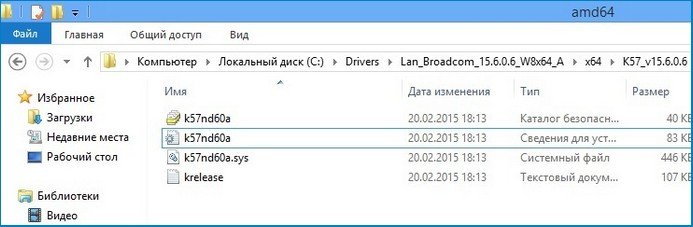
Встановлене програмне забезпечення комп’ютера №2
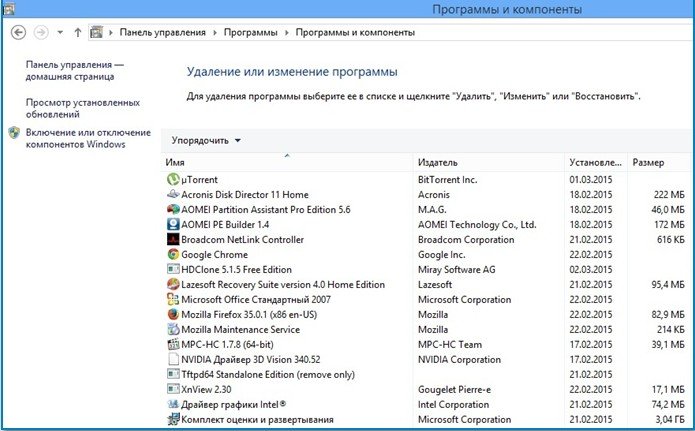
Створення завантажувального образу WinPE 4.0
На обслуговуючому комп’ютері створюємо папку WinPE_x64, а в ній папку mount
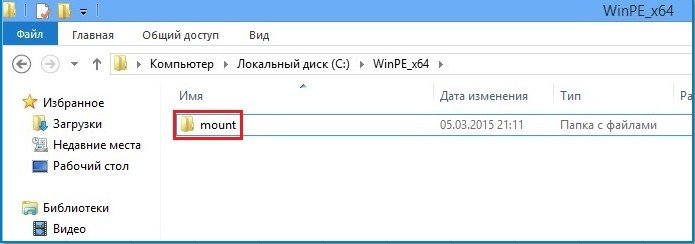
Запускаємо командний рядок засобів розгортання і роботи з образами від імені адміністратора
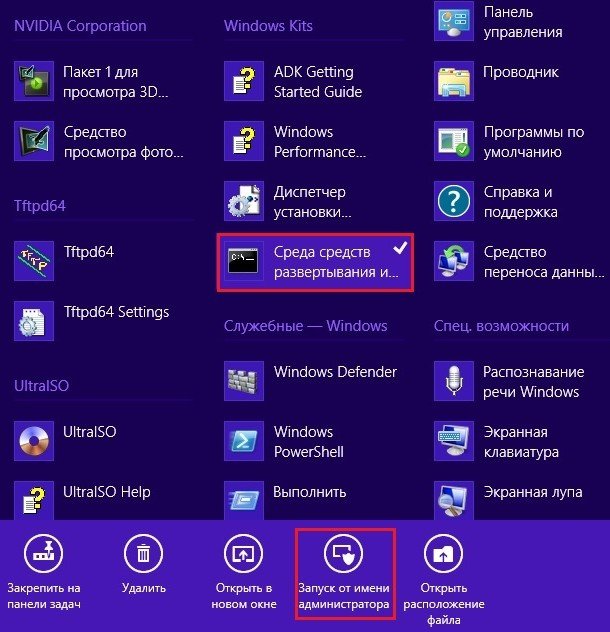
Виконуємо команду copype amd64 C:WinPE_x64image. Коли команда відпрацює, всередині папки WinPE_x64 з’явиться папка image, в яку в свою чергу будуть скопійовані файли, необхідні для створення образу WinPE
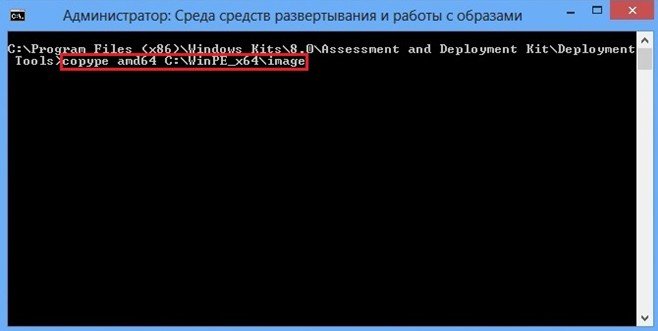
Копіювання файлів

Після копіювання файлів зайдемо по дорозі C:WinPE_x64imagemediasources. Папки sources буде знаходиться файл boot.wim. До складу даного файлу нам потрібно додати драйвер мережевої карти комп’ютера №2 а також утиліту imagex. За допомогою утиліти imagex ми будемо створювати wim образ Windows 8 комп’ютера №2
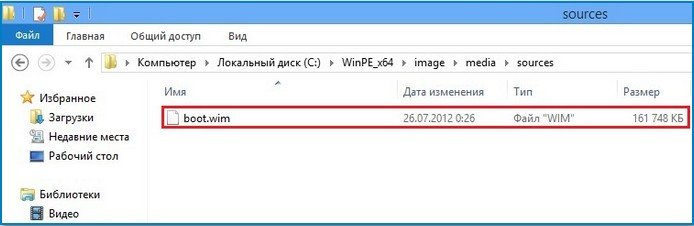
Змонтуємо файл boot.wim в створену папку командою mount
dism /mount-image /imagefile:C:WinPE_x64imagemediasourcesboot.wim /index:1 /mountdir:C:WinPE_x64mount
де C:WinPE_x64imagemediasourcesboot.wim – шлях до файлу boot.wim, C:WinPE_x64mount – шлях до папки, в яку буде змонтований файл boot.wim
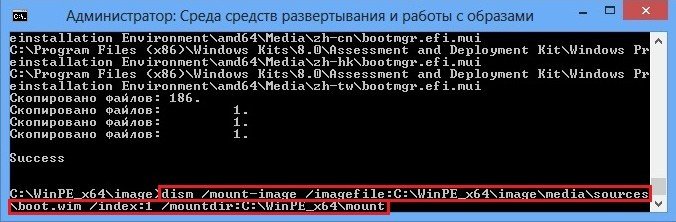
Файл boot.wim змонтований в папку mount

Вміст файлу boot.wim
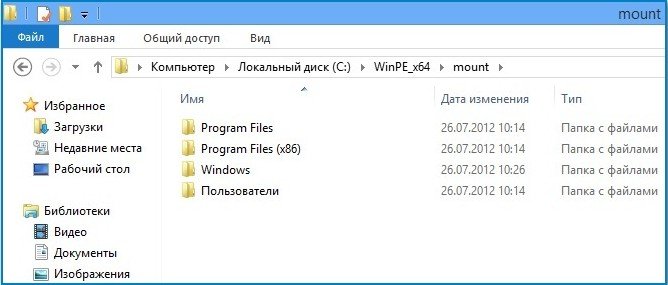
Як вже говорилося вище, на обслуговуючому комп’ютері в папці Drivers знаходиться драйвер мережевої карти комп’ютера №2.
Додамо даний драйвер до складу файлу boot.wim командою Dism /image:C:WinPE_x64mount /Add-Driver /driver:C:DriversLan_Broadcom_15.6.0.6_W8x64_Ax64K57_v15.6.0.6amd64k57nd60a.inf
де C:WinPE_x64mount – шлях до теки, куди був змонтований файл boot.wim, а C:DriversLan_Broadcom_15.6.0.6_W8x64_Ax64K57_v15.6.0.6amd64k57nd60a.inf – шлях до драйвера
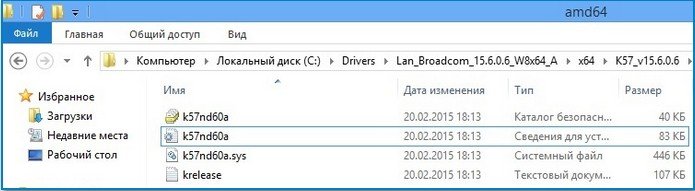
Драйвер успішно додано

Перейдемо по дорозі C:Program Files (x86)Windows Kits8.0Assessment and Deployment KitDeployment Toolsamd64DISM і знаходимо там файл imagex.exe. Копіюємо цей файл
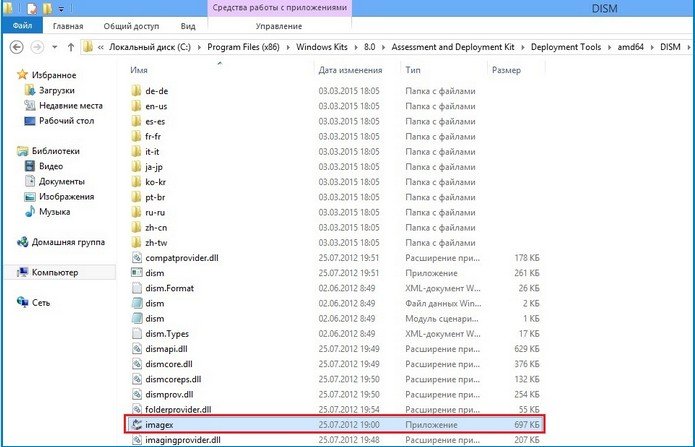
Переходимо по дорозі C:WinPE_x64mountWindows. В папці Windows створюємо папку imagex і копіюємо файл imagex.exe. Повинно вийде наступне
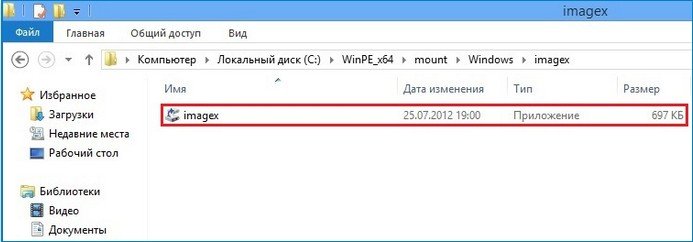
У підсумку в файл boot.wim був доданий драйвер мережевої карти комп’ютера №2 а також утиліта imagex
Тепер потрібно провести збереження у файлі boot.wim і його відмонтування від папки mount
Виконуємо команду dism /unmount-image /mountdir:C:WinPE_x64mount /commit, де C:WinPE_x64mount – шлях до теки, куди був змонтований файл boot.wim
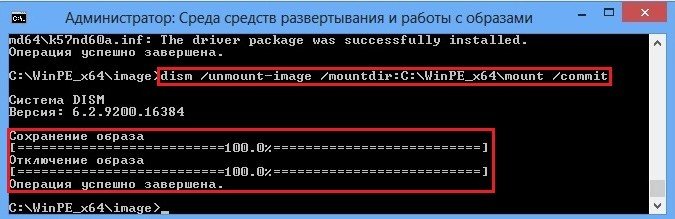
Тепер файл boot.wim отмонтирован від папки mount і містить драйвер мережевої карти комп’ютера №2 і утиліту imagex
Упакуємо папку image в завантажувальний iso образ
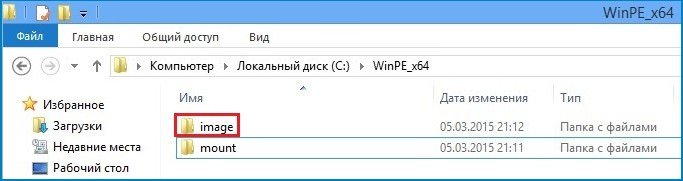
Вводимо команду makewinpemedia /iso C:WinPE_x64image C:WinPE_x64WinPE_WIndows_8_x64.iso

Створений завантажувальний образ WinPE 4.0
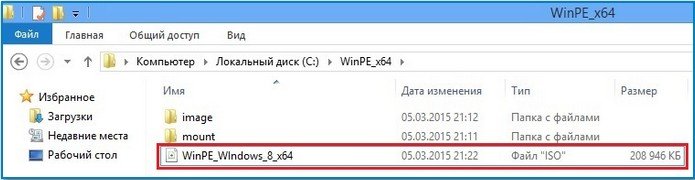
Підготовка комп’ютера
Переходимо на комп’ютер №2, запускаємо утиліту sysprep з допомогою якої розділ з Windows 8 буде підготовлений для створення образу wim
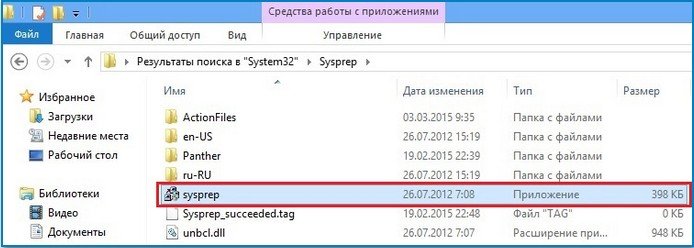
Вибираємо Перехід у вікно вітання системи (ООВЕ), ставимо галочку Підготовка до використання, параметри завершення роботи вибираємо Перезавантаження

Програма sysprep здійснює підготовку системи

Створення wim образу Windows 8
Після того, як утиліта sysprep відпрацює, комп’ютер піде на перезавантаження. Виробляємо завантаження комп’ютера №2 по мережі (завантаження йде з образу WinPE)
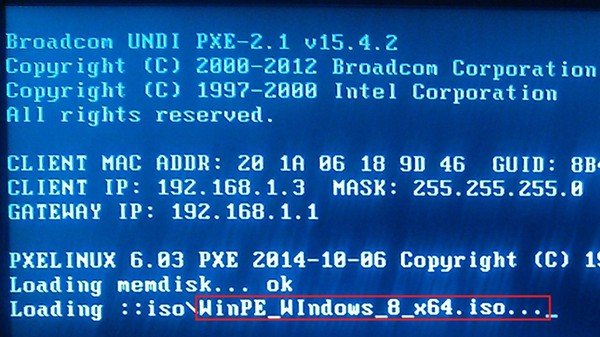
Повністю завантажений комп’ютер з образу WinPE
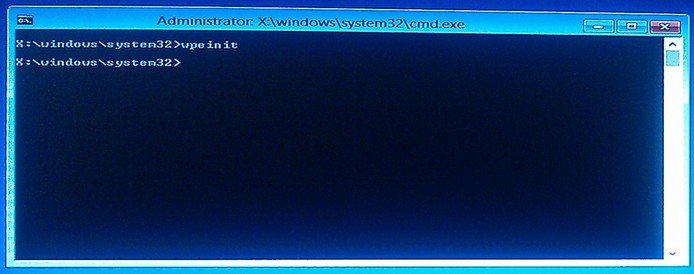
Введемо команду ping 192.168.1.4 і перевіримо доступність комп’ютера №1 в мережі. Обмін даними з комп’ютером №1 пройшов успішно ( 0% втрат)
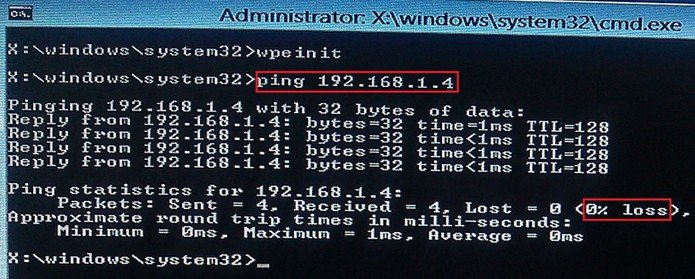
Підключимо папку зі спільним доступом win8x64 на комп’ютері №1 як мережевий диск ввівши команду
net use L: \TESTwin8x64
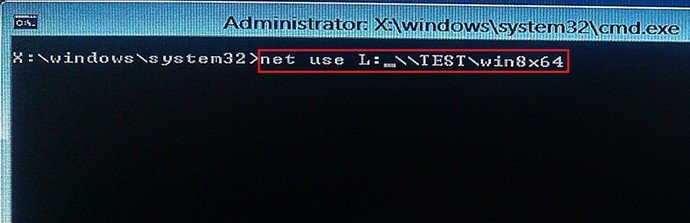
Введемо ім’я користувача від імені якого здійснюється підключення до комп’ютера TEST і його пароль. Введений пароль при введенні не відображається.
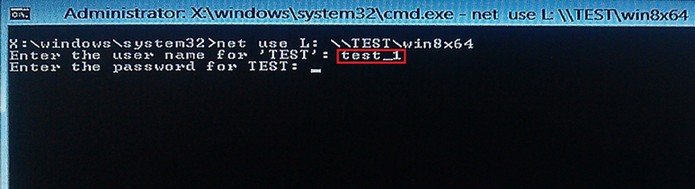
Папка win8x64 успішно підключена як мережевий диск під літерою L:
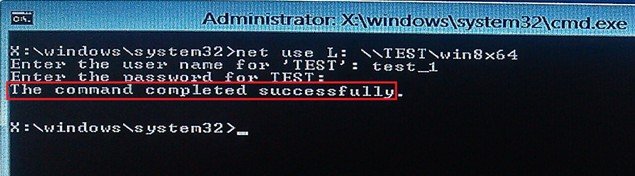
Введемо команду net use і подивимося на наш мережевий диск L:
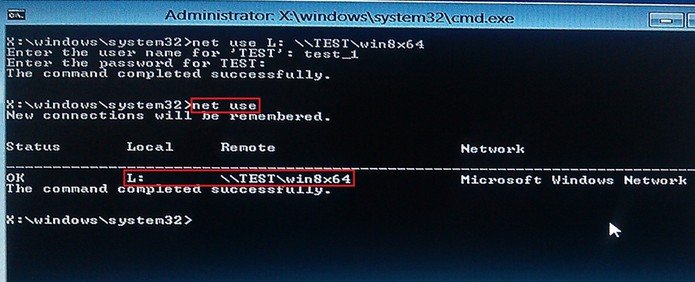
Тепер потрібно визначити під якою буквою знаходиться розділ з Windows 8. Вводимо по черзі команди dir C: (D:, E:, і т. д). У нашому випадку системний розділ визначився під літерою E:
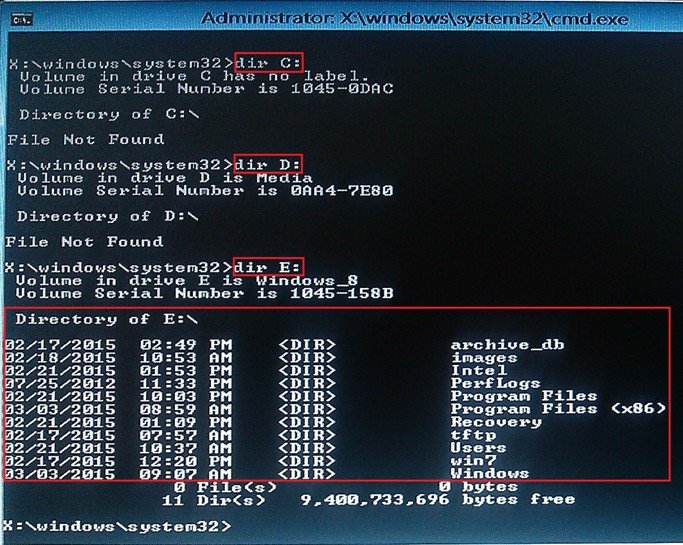
Перейдемо в папку з програмою imagex, вводячи команди
cd /
cd Windows
cd imagex
Довідку за утиліті imagex можна подивитися ввівши команду imagex.exe /?
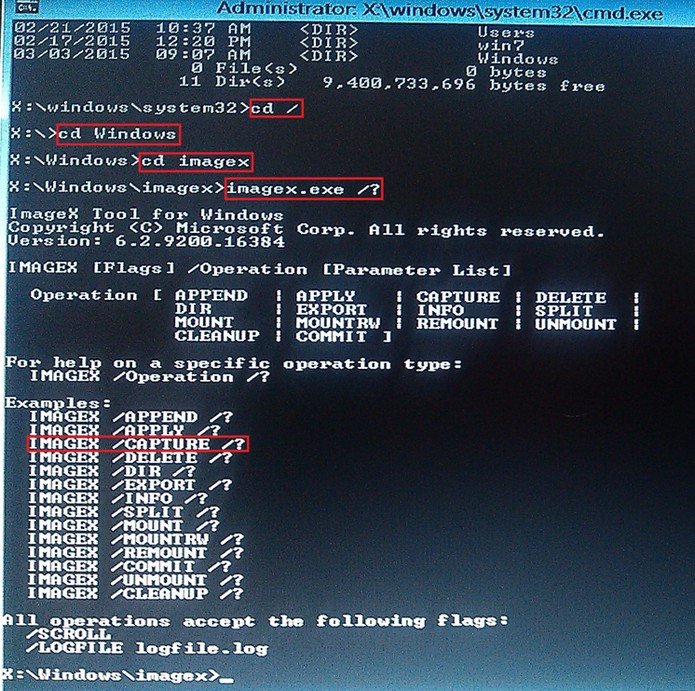
Нас цікавить параметр /capture (захоплення). Подивимося довідку по даному параметру ввівши команду
IMAGEX /CAPTURE /?
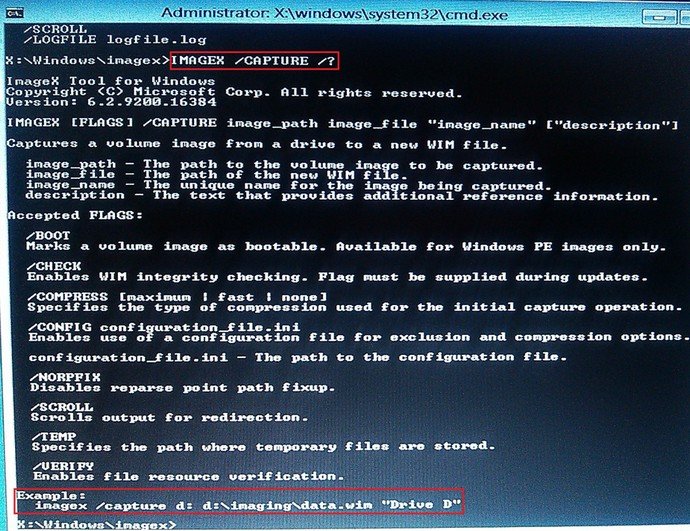
Вводимо команду для захоплення розділу Windows 8 і збереження його у вигляді wim образу. Так як розділ з Windows 8 знаходиться під літерою Е:, а зберігати захоплений розділ у вигляді wim образу будемо на мережевому диску L, вводимо команду imagex /capture E: L:Windows_8.wim “Drive System”, де Windows_8. – назву wim способу
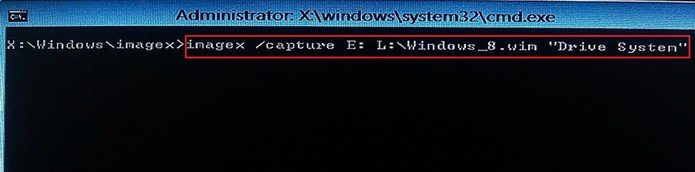
Процес створення wim образу Windows 8 успішно завершено
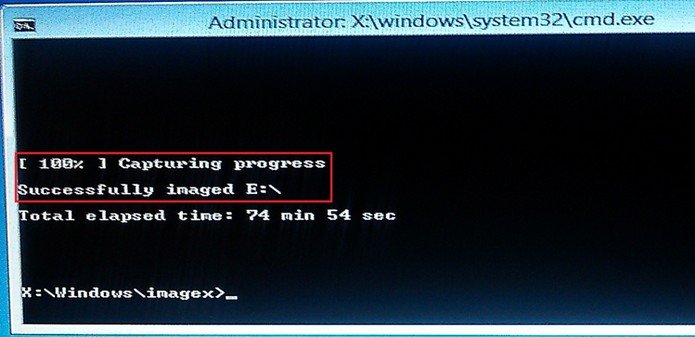
Ввівши команду dir L: побачимо, що на нашому мережевому диску L: лежить файл Windows_8.wim – це і є wim образ Windows 8
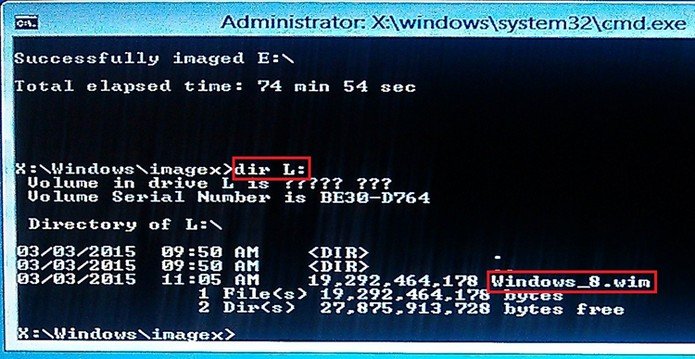
Розгортання WIM-образи Windows 8 за допомогою AOMEI PXE Boot на ноутбук по мережі
Отже, зараз ми маємо Комп’ютер №1 з встановленою Windows 8 Pro x64 і з попередньо встановленими AOMEI PXE Boot, AOMEI PE Builder, Windows ADK, також на ньому знаходиться створений нами образ Windows_8.wim – це і є WIM-образ з операційною системою Windows 8 яку ми зараз розгорнемо на чистий ноутбук.
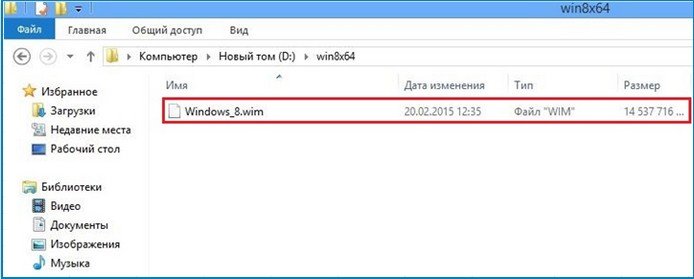
Так само був заздалегідь підготовлений драйвер мережевої карти ноутбука, на який буде встановлюватися Windows 8
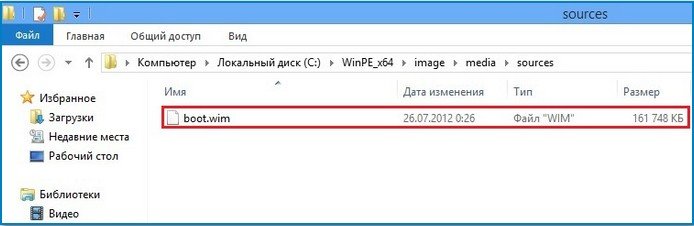
На обслуговуючому комп’ютері переходимо по дорозі
C:Program Files(x86)Windows Kits8.0Assessment and Deployment KitDeployment Toolsamd64Dism
і шукаємо файл imagex.exe.
Копіюємо файл в заздалегідь створену папку Imagex
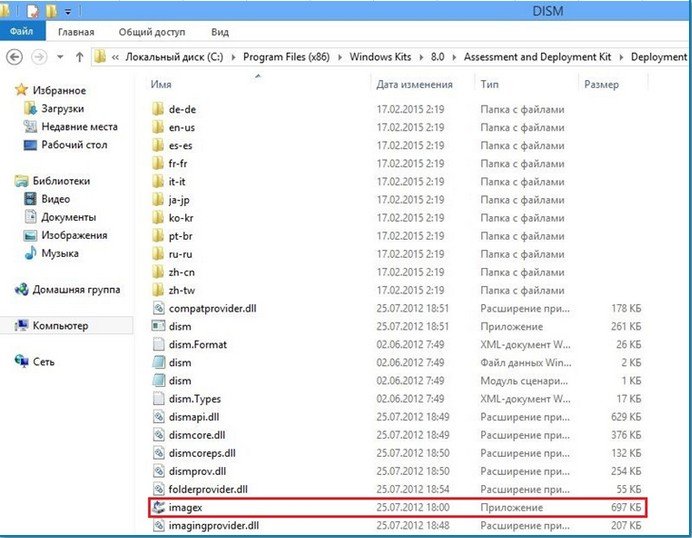
Скопійований файл imagex.exe
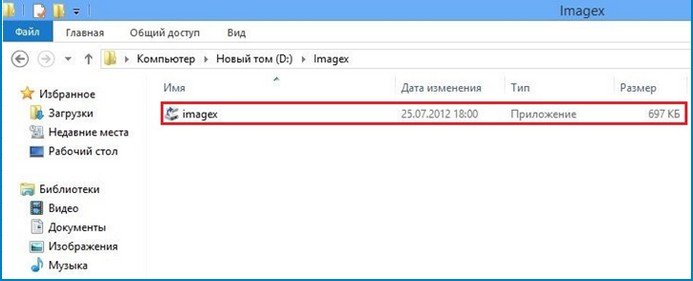
Запускаємо програму AOMEI PE Builder
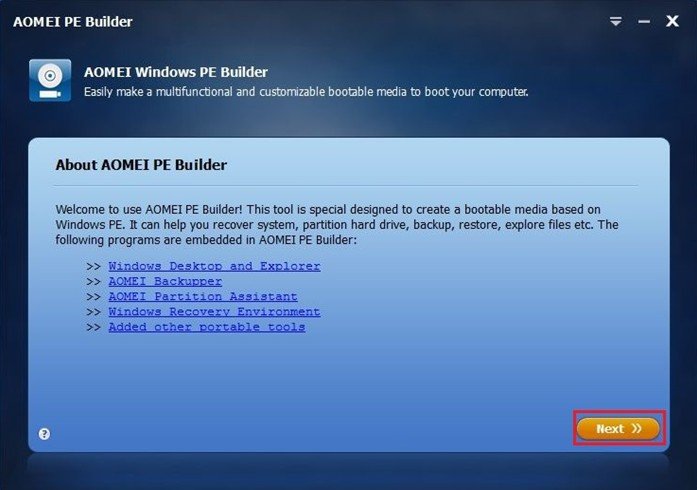
Далі
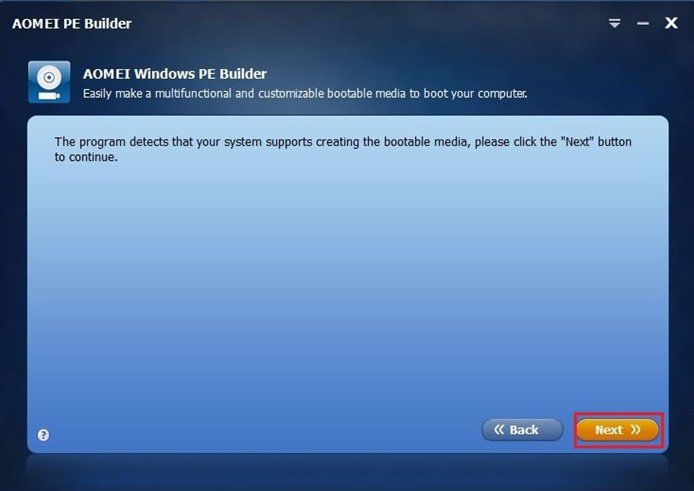
Додамо утиліту imagex до складу завантажувального образу. Натискаємо кнопку Add Files
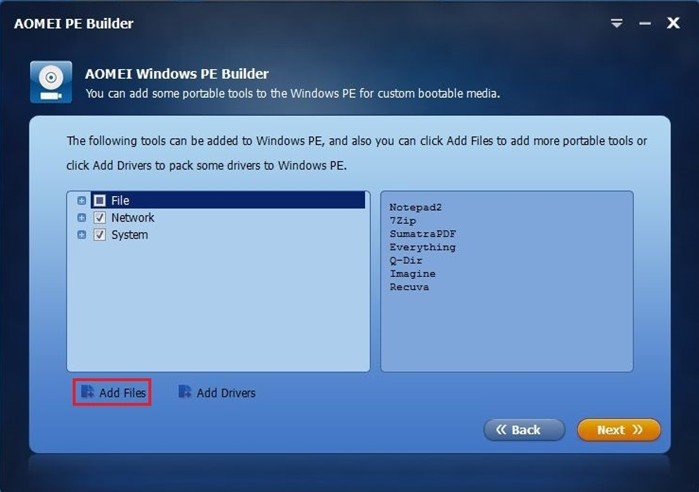
Натискаємо Add File
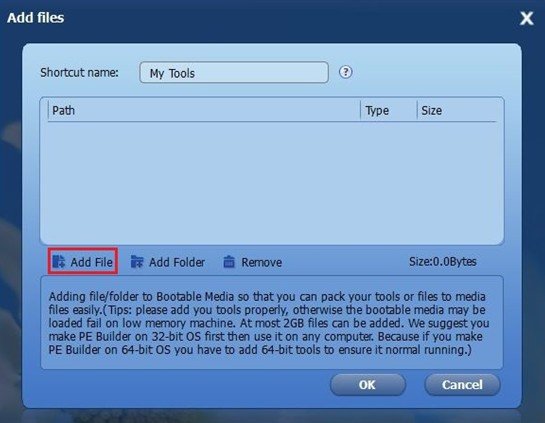
Йдемо в папку з програмою imagex і вибираємо її
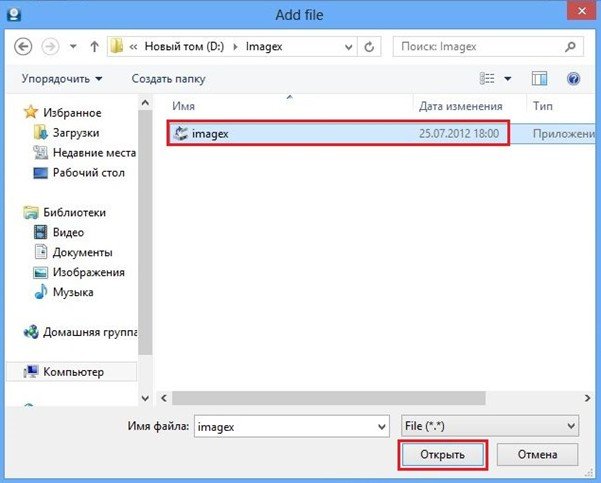
ОК
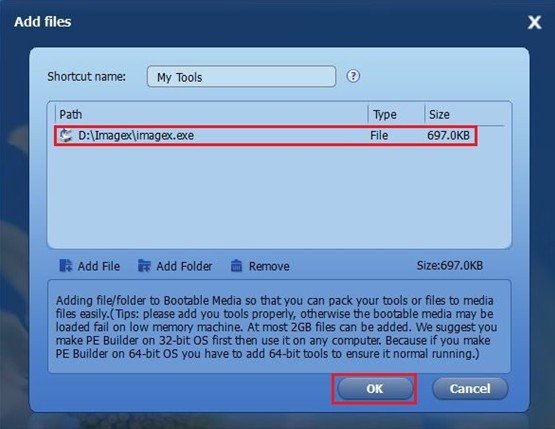
Тепер додамо до складу завантажувального образу драйвер мережевої карти ноутбука, на який буде встановлюватися Windows 8. Натискаємо Add File
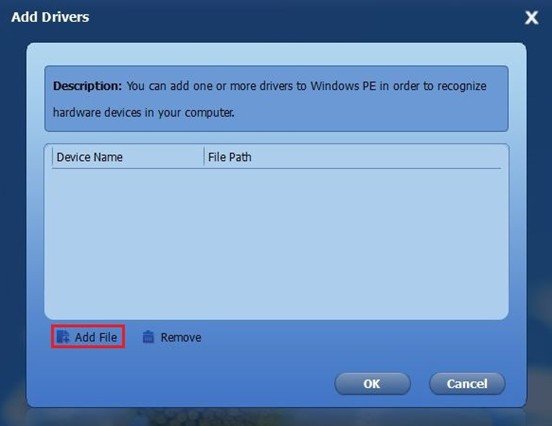
Переходимо в папку з драйвером мережевої карти і вказуємо його
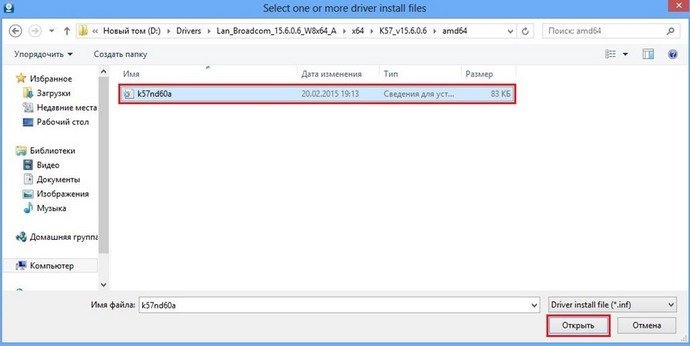
ОК
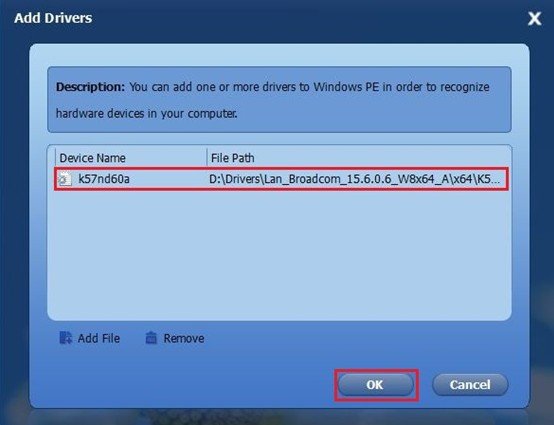
Збережемо завантажувальний образ на робочому столі під ім’ям ampxe
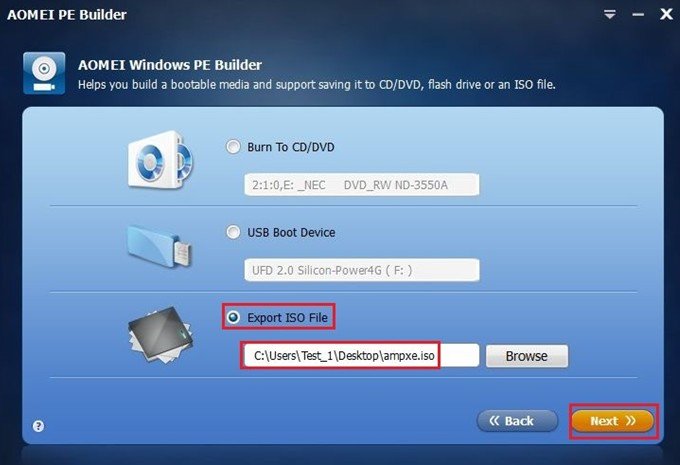
Процес створення завантажувального образу
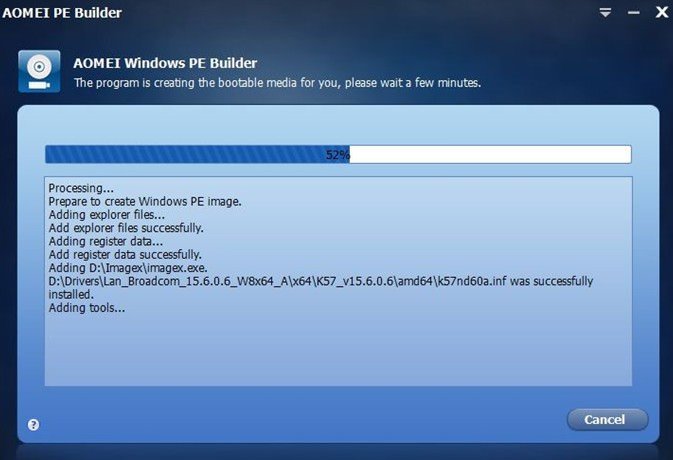
Завантажувальний образ створений
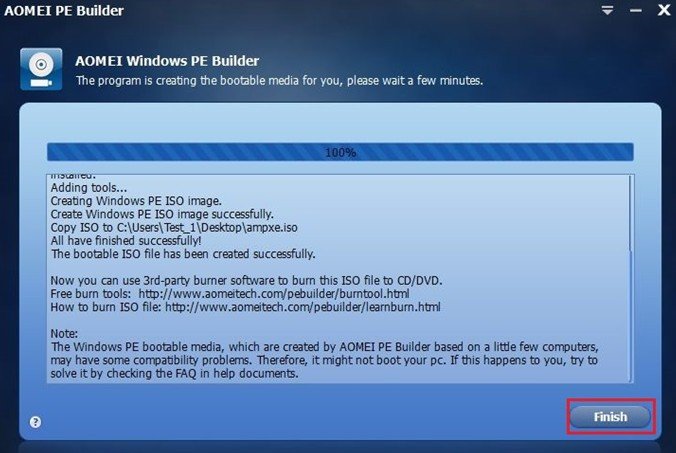
Сам завантажувальний образ
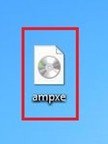
Копіюємо створений завантажувальний образ в папку програми AOMEI PXE Boot
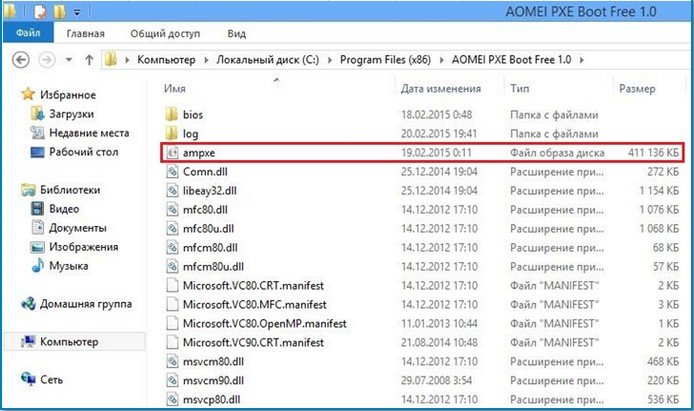
Запускаємо програму AOMEI PXE Boot, і вибираємо пункт Boot from AOMEI Windows PE or Linux system

Служба працює і чекає підключення віддаленого комп’ютера
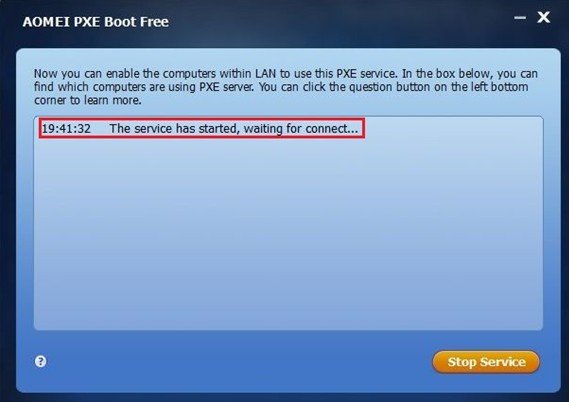
Надамо папку з нашим wim чином в загальний доступ. Для цього викликаємо властивості папки, йдемо на вкладку Доступ, натискаємо Розширена настройка
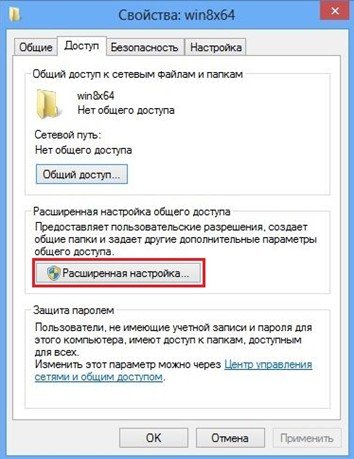
Ставимо галочку на пункті Відкрити спільний доступ до цієї папки. Далі натискаємо кнопку Дозволу

Додати
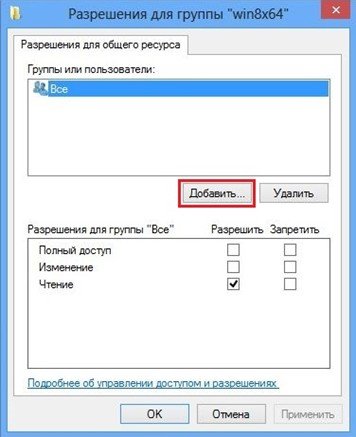
Додатково
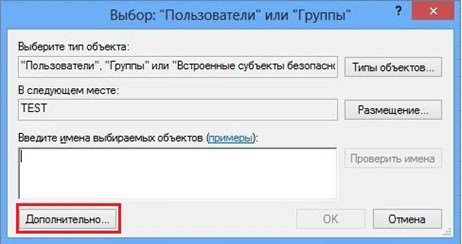
Пошук
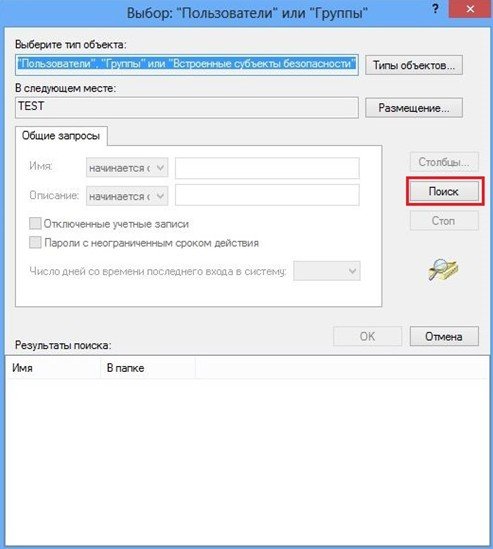
Зі списку вибираємо користувача Test_1
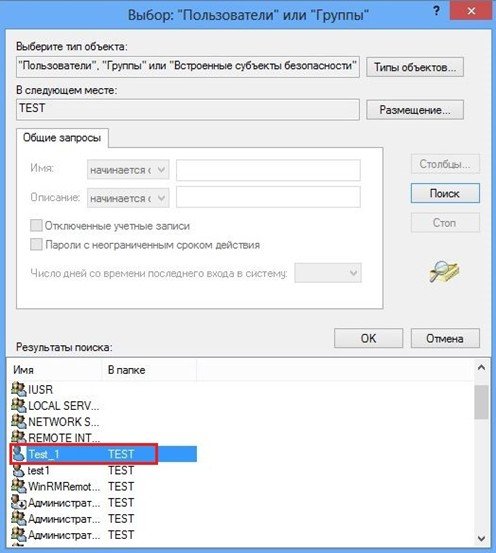
Вибираємо Повний доступ для даного користувача
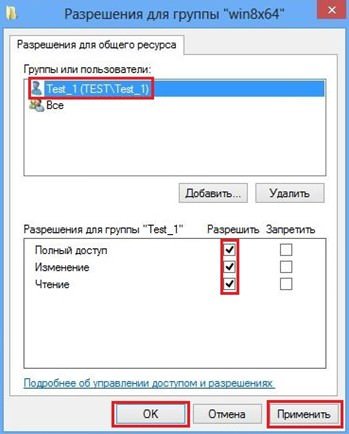
Загальний доступ до папки win8x64 надано
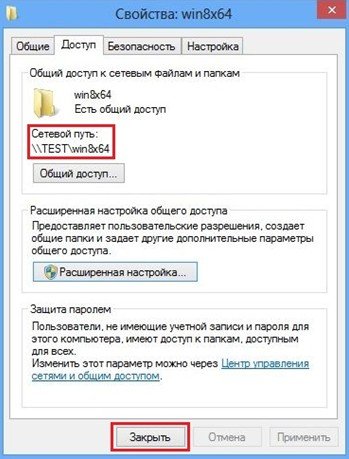
Завантажуємо віддалений комп’ютер по мережі (наш ноутбук)

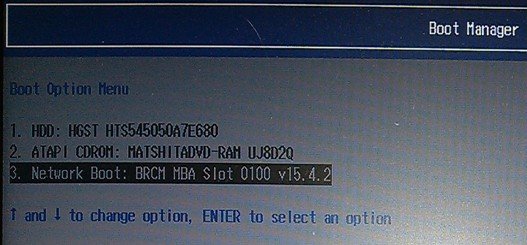
Завантаження образу ampxe.iso
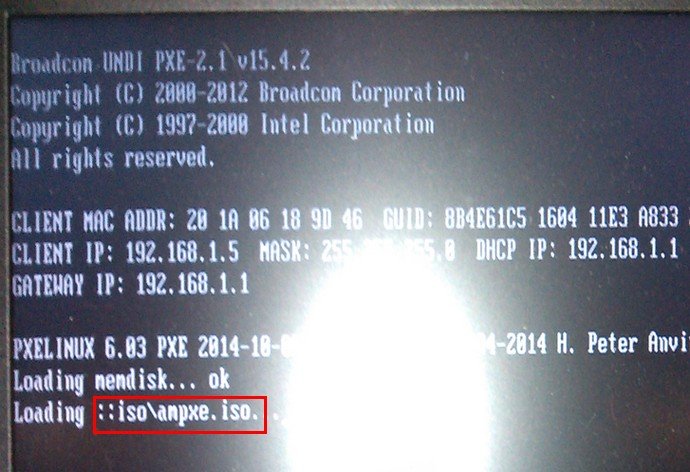
Образ завантажений
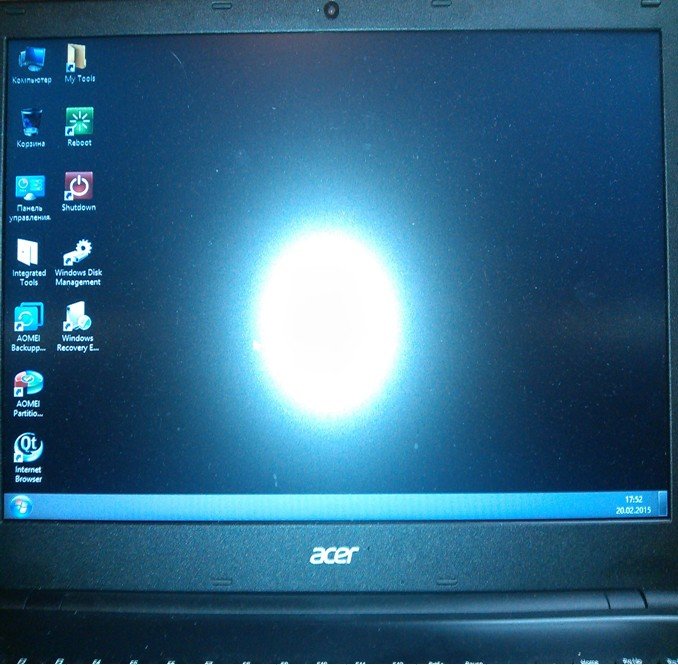
Прямо тут, на робочому столі запускаємо програму AOMEI Partition Assistant Standard Edition. Дивимося на диск ноутбука, як бачимо він поки ще не додано, на ньому немає розділів
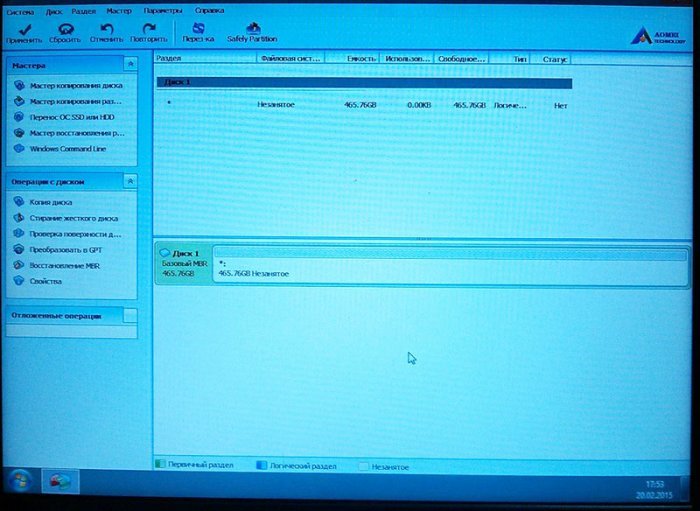
Створимо розділ розміром 350 mb, з файловою системою NTFS, присвоїмо розділу букву (C:)
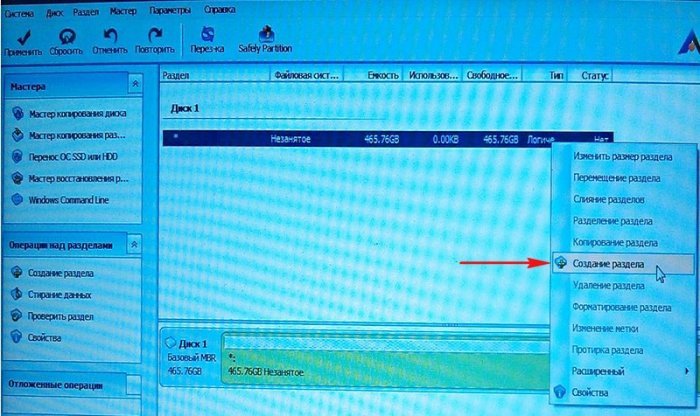
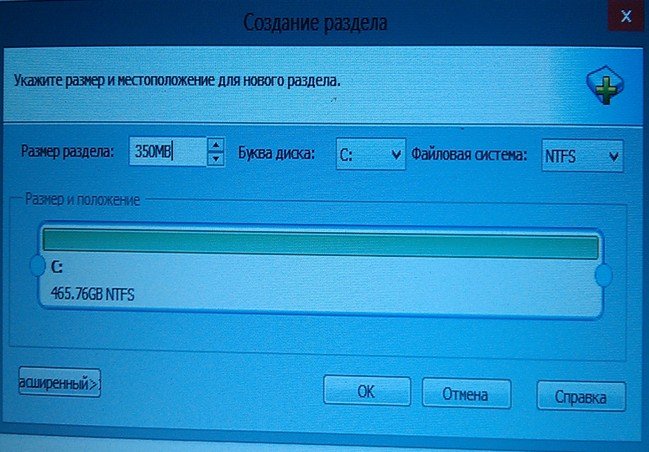
Таким же чином створимо другий розділ на все, що залишився простір жорсткого диска. Розділу присвоїмо літеру D:
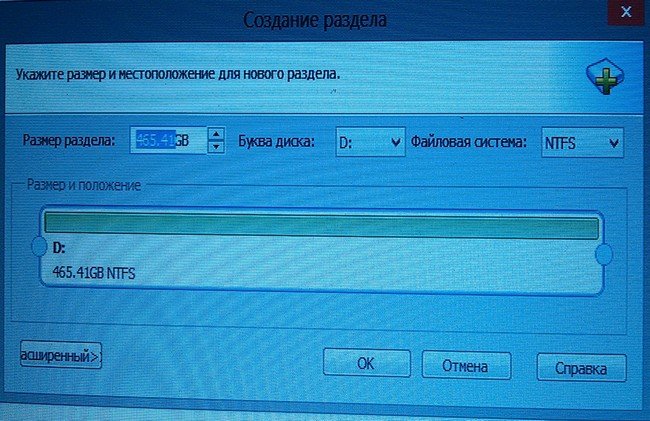
У результаті повинна вийде наступне
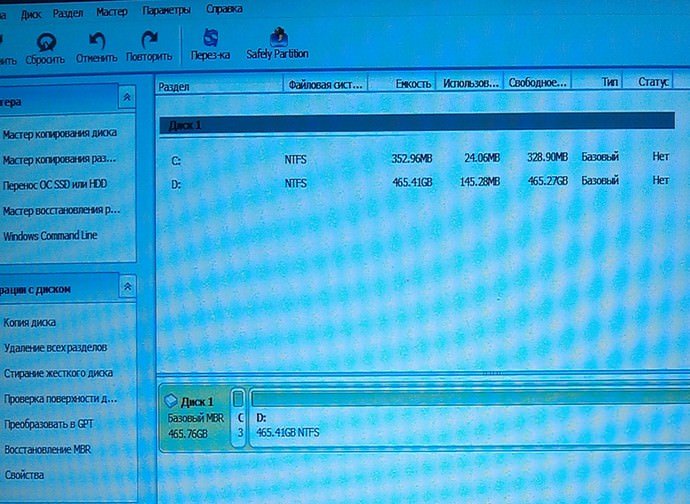
Пометим розділ C: як активний
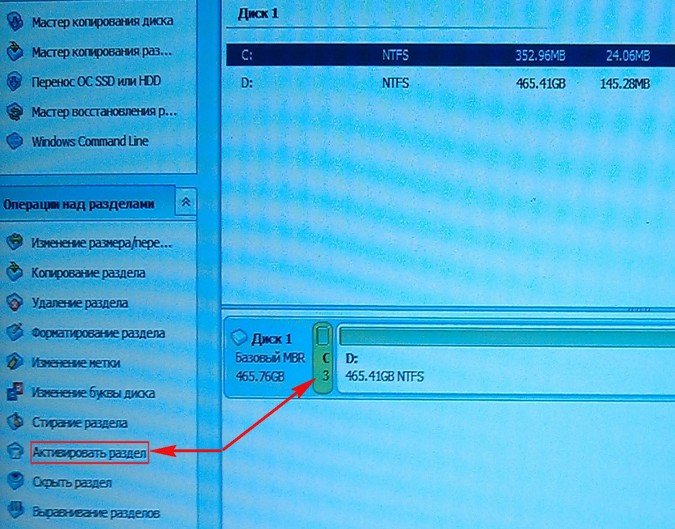
Присвоїмо розділу (D:) мітку Windows_8
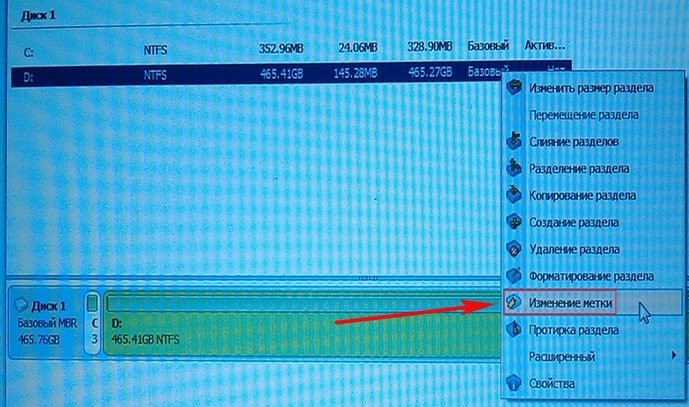
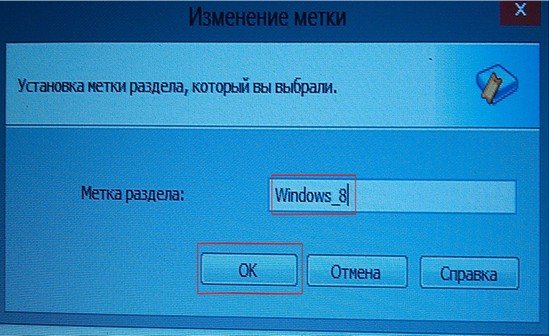
У результаті повинно вийти ось так
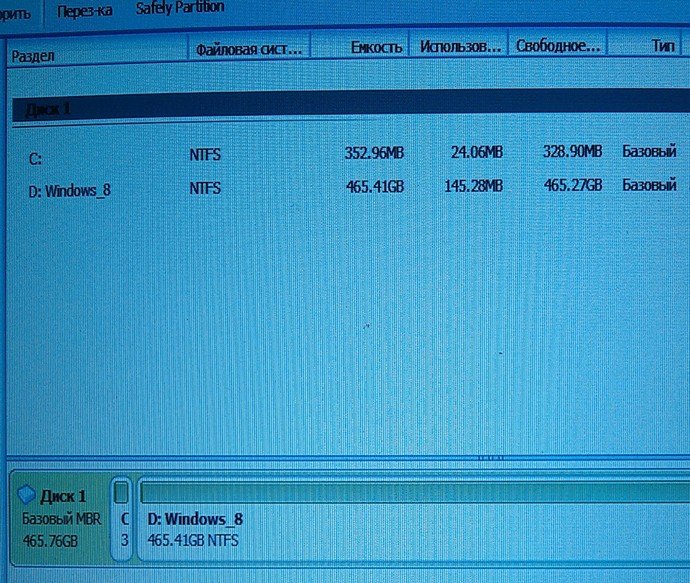
Переходимо в папку Integrated Tools, і вибираємо PENetwork
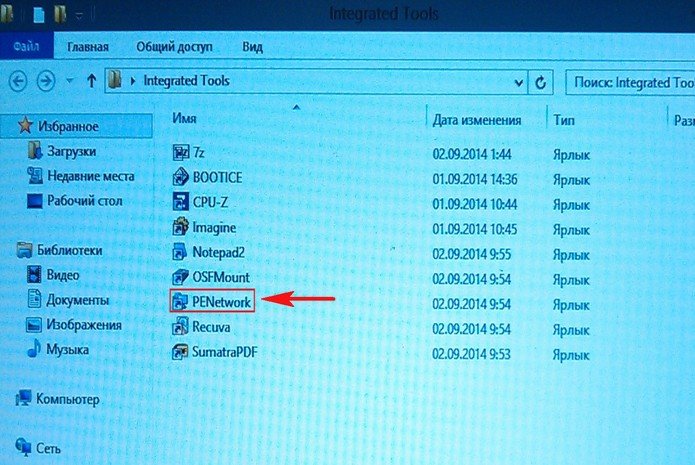
Відкриється ось таке вікно
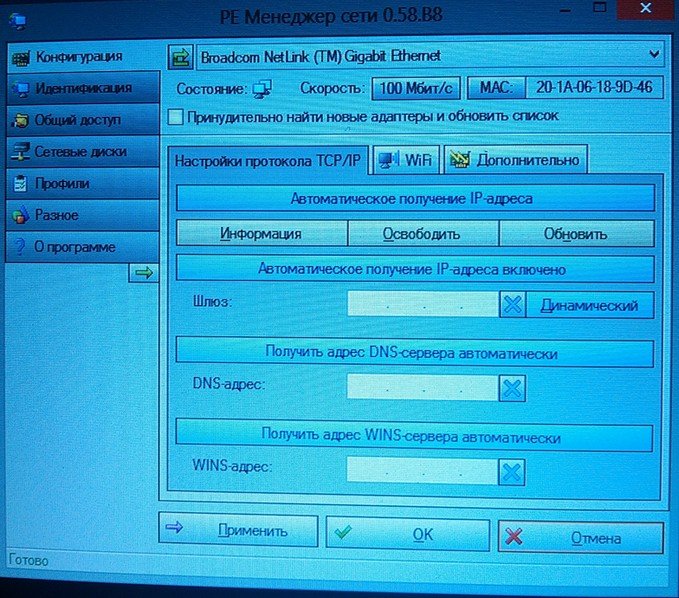
Вибираємо Мережеві диски, далі натискаємо Огляд мережі
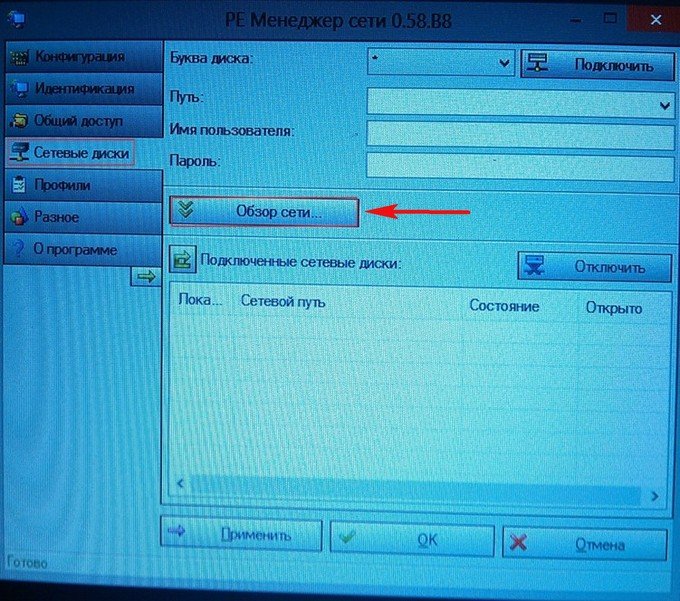
Як бачимо, в мережі визначився комп’ютер TEST
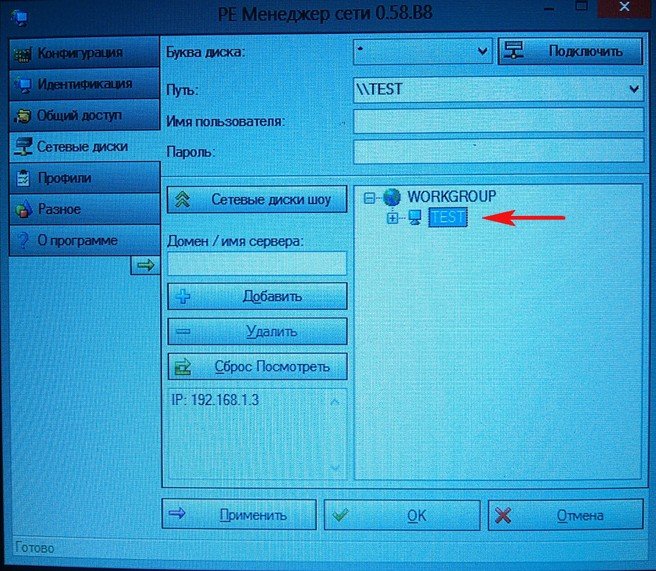
Підключимо нашу загальну папку win8x64 як мережевий диск. Для цього в рядку Шлях введемо \TESTwin8x64 і натиснемо кнопку Підключити
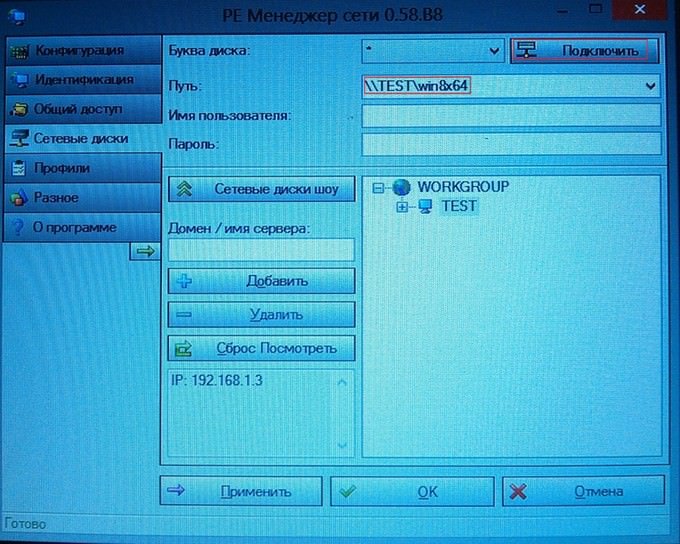
Вводимо ім’я користувача і пароль Test_1
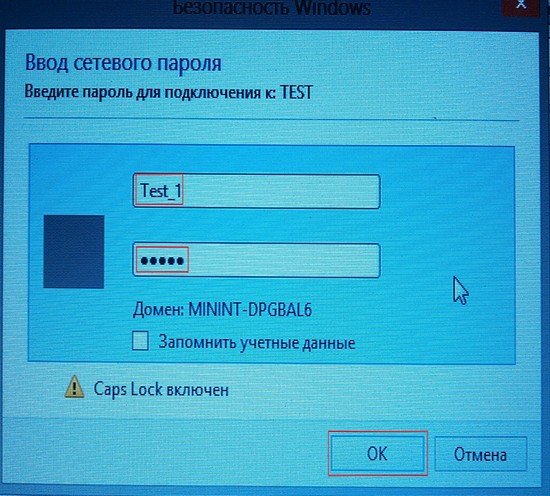
Тепер наша спільна папка win8x64 підключена як мережевий диск під літерою Z:

Мережний диск Z: в провіднику
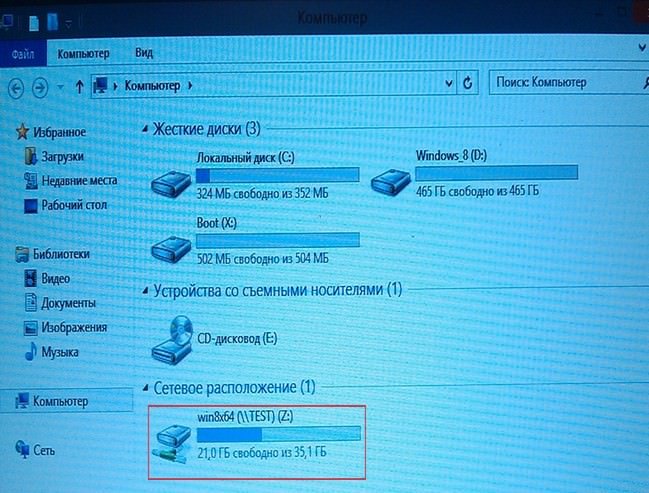
Зайшовши на мережевий диск Z: можна побачити, що на ній розташований наш wim образ Windows 8

Запускаємо AOMEI Backupper, вибираємо Utilities, далі вибираємо Windows Shell Command
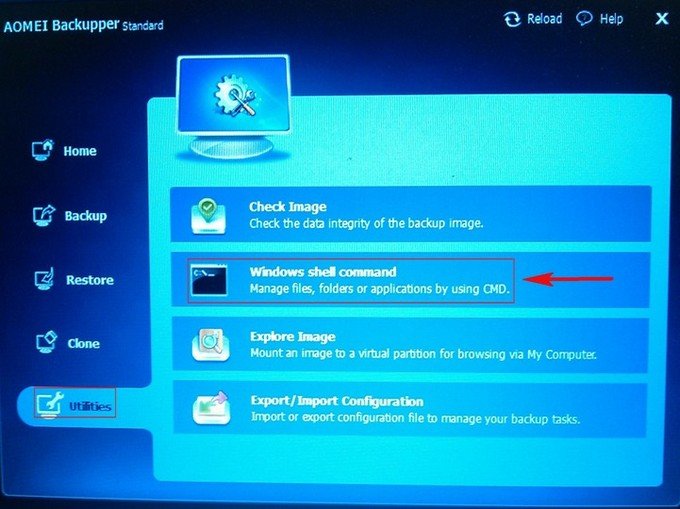
У вікні вводимо команду: cd /
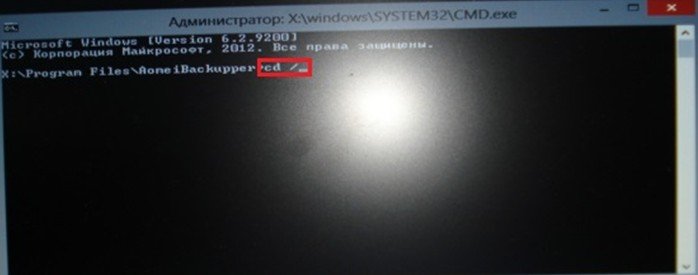
Для того, щоб розгорнути наш wim образ нам потрібна утиліта imagex, яка знаходиться по дорозі X:Program FilesUserData
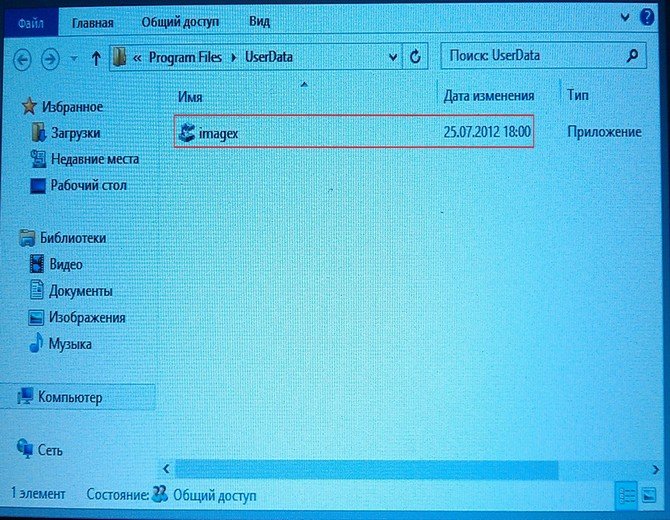
Переходимо по дорозі X:Program FilesUserData ввівши команду: cd Program FilesUserData
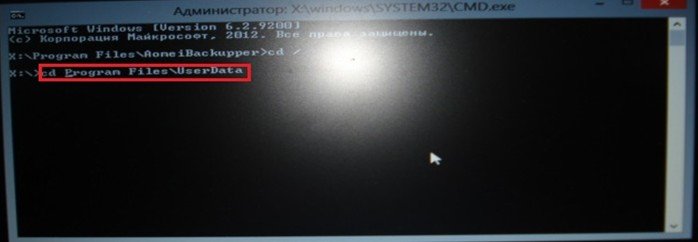
Викличемо довідку за утиліті imagex, ввівши команду imagex /? Нас цікавить така функція як APPLY, застосовуючи яку будемо розгортати образ на диск
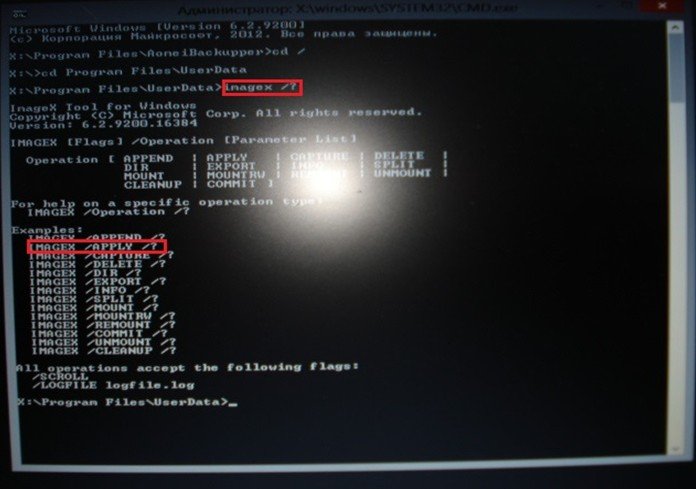
Введемо команду imagex /apply /? і викличемо довідку по даній функції. Синтаксис застосування даної функції наступний: imagex /apply d:imagingdata.wim 1 d:New_Patch
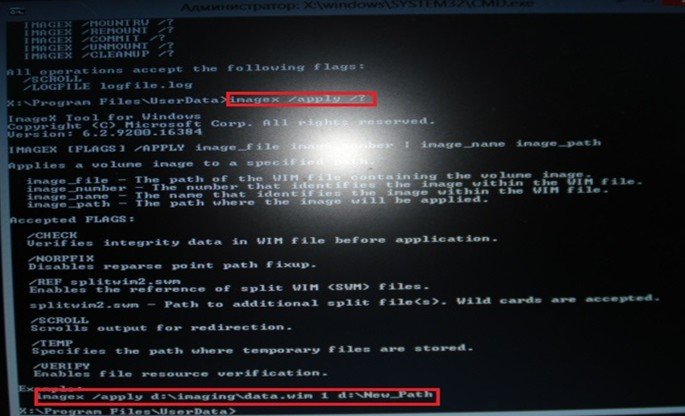
Подивимося на створені розділи жорсткого диска: образ будемо розгортати на розділ (D:)
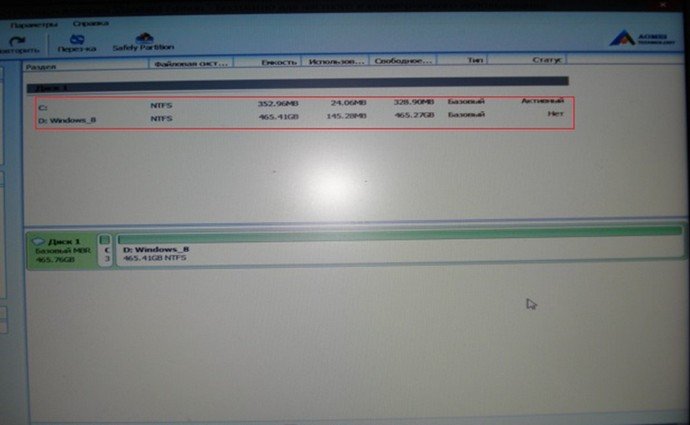
Так як образ wim розташований на мережевому диску Z: і розгортати цей образ на диск D:, вводимо наступну команду:
imagex /apply z:Windows_8.wim 1 d: де Windows_8.wim – назва нашого способу wim
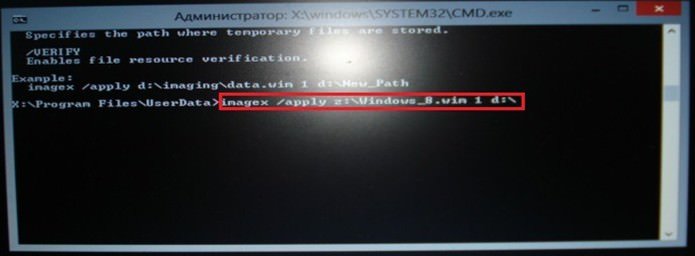
Процес розгортання образу wim c мережевого диску Z: на диск D:
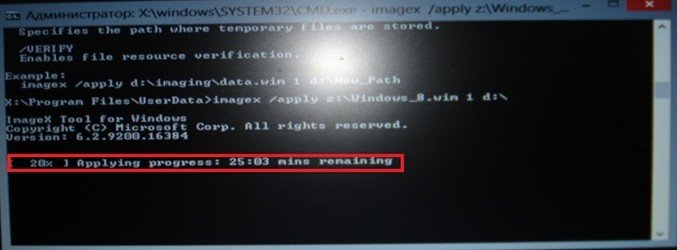
Розгортання образу завершено
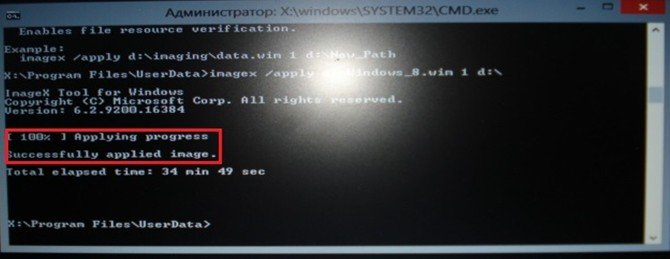
Введемо команду dir d: для перегляду вмісту диска D. Як бачимо, на ньому знаходяться папки операційної системи
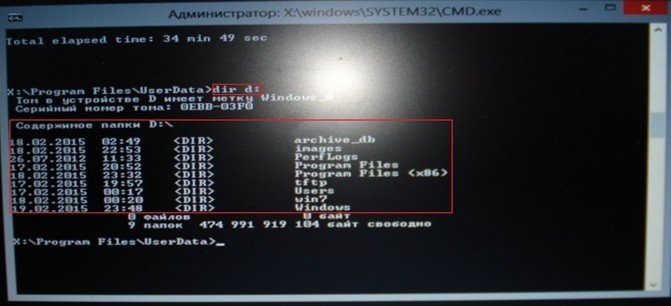
Виконаємо копіювання файлів, завантаження на створений нами розділ C: ввівши команду bcdboot d:Windows /s c:
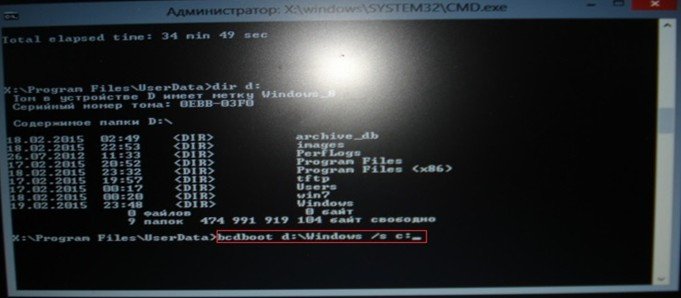
Файли створені завантаження
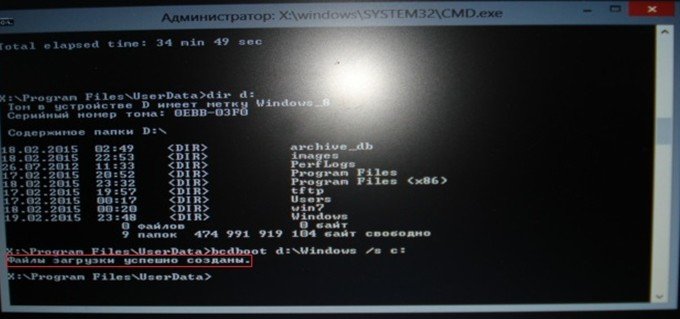
Після перезавантаження почнеться завантаження операційної системи.
Підготовка пристроїв
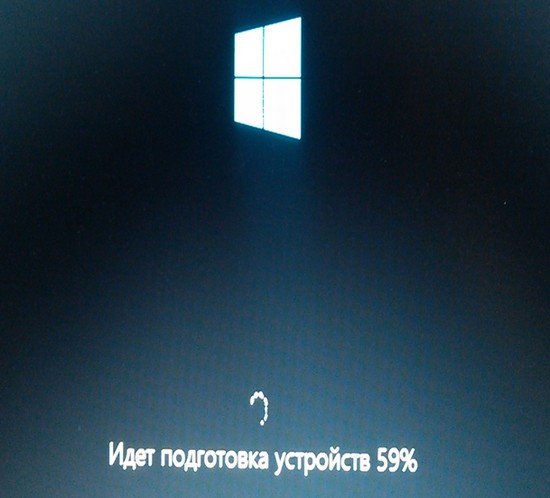
Приймаємо ліцензійна угода

Вводимо ім’я комп’ютера
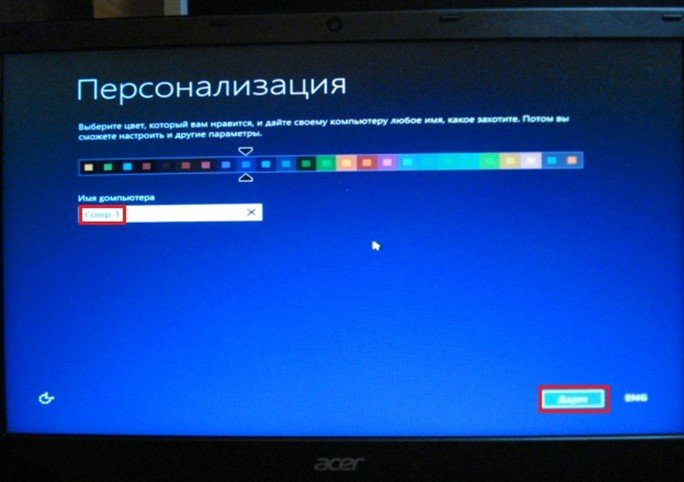
Використовувати стандартні параметри
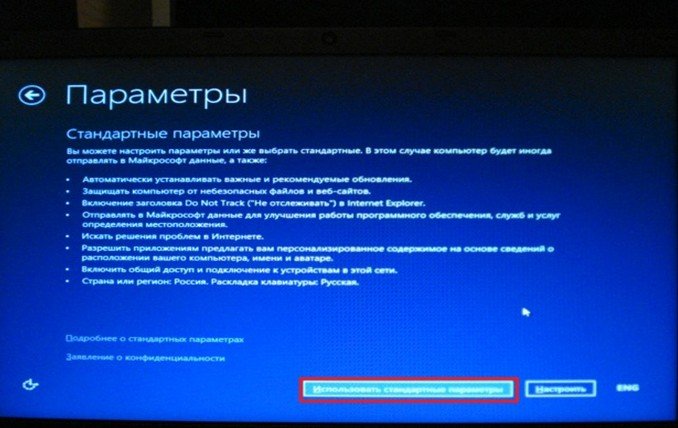
Вказуємо ім’я користувача і пароль
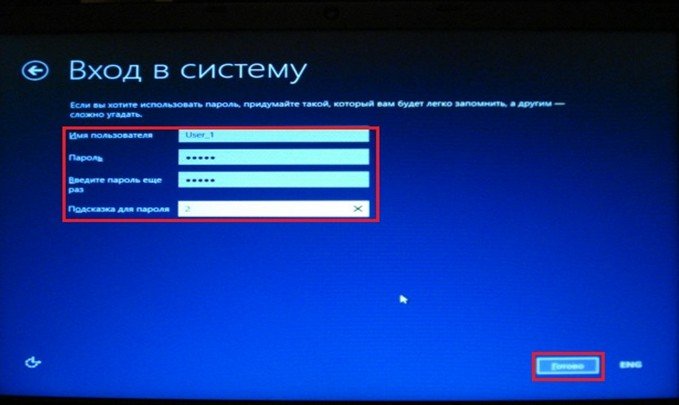
Підготовка комп’ютера

Розгорнута Система